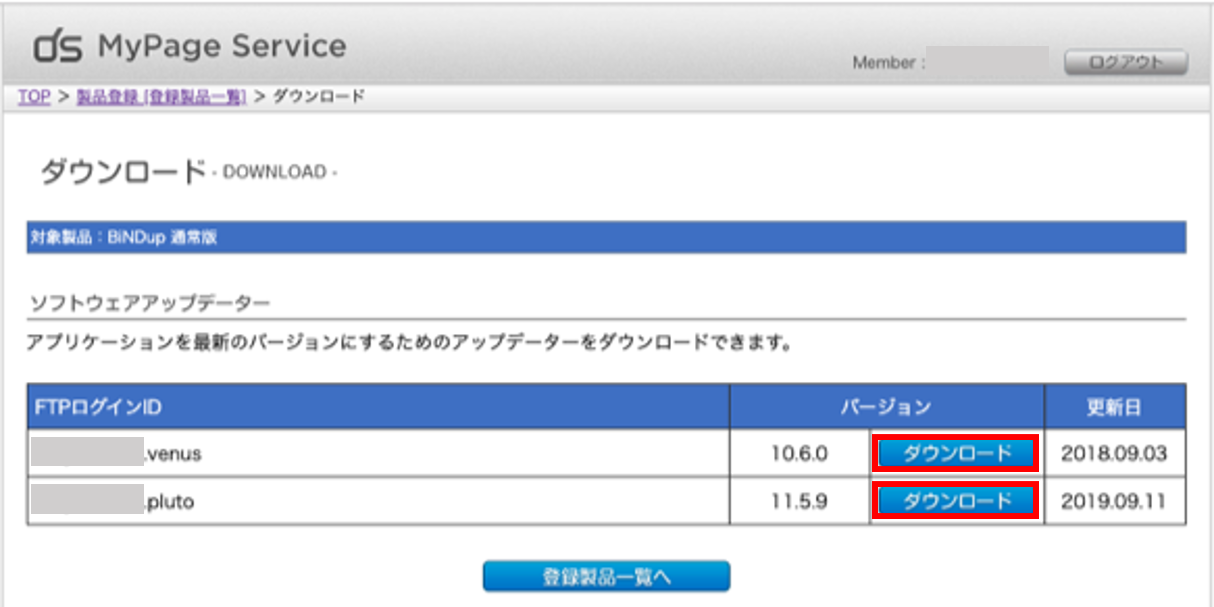BiNDupデスクトップアプリをダウンロード、インストールする
下記のコースを契約されている場合、BiNDupWeb画面のコントロールパネルからデスクトップアプリをダウンロードし、ご利用いただくことが可能です。
【対象コース】
基本コース:2ライセンスまで
ビジネスコース:6ライセンスまで
上記コースにおいては、支払い形態に関わらず、デスクトップアプリをダウンロードすることが可能です。
エントリーコースではデスクトップアプリはダウンロードできません。
なお、ダウンロードしインストール後にライセンス認証を行う手順についてはこちらを参照してください。
ログインする
BiNDupにログインし「各種設定」をクリックします。
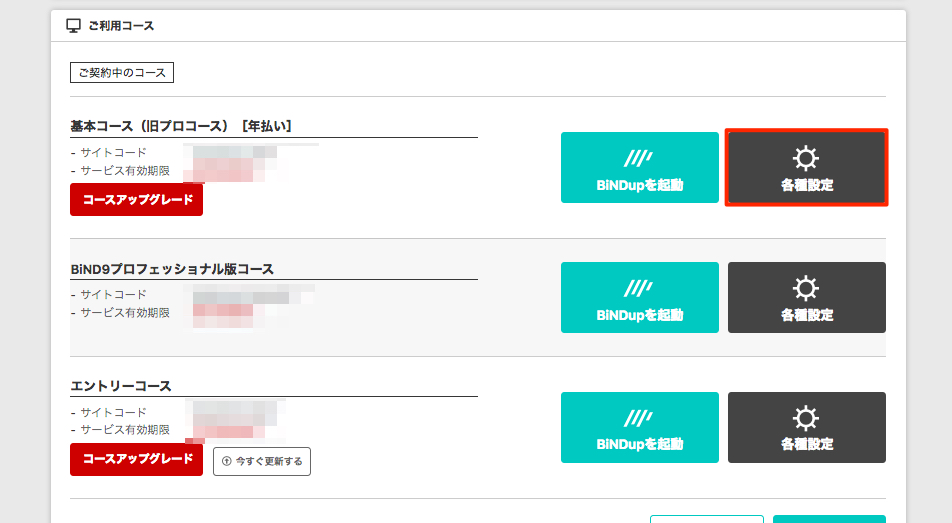
アプリをダウンロードする
コントロールパネル一覧より、「デスクトップアプリ」をクリックします。
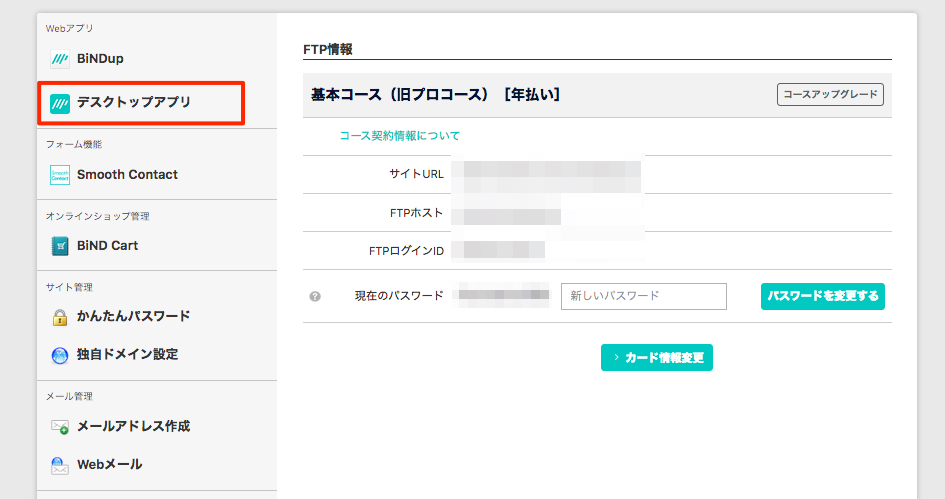
対応しているOS版のアプリをダウンロードし、インストールします。
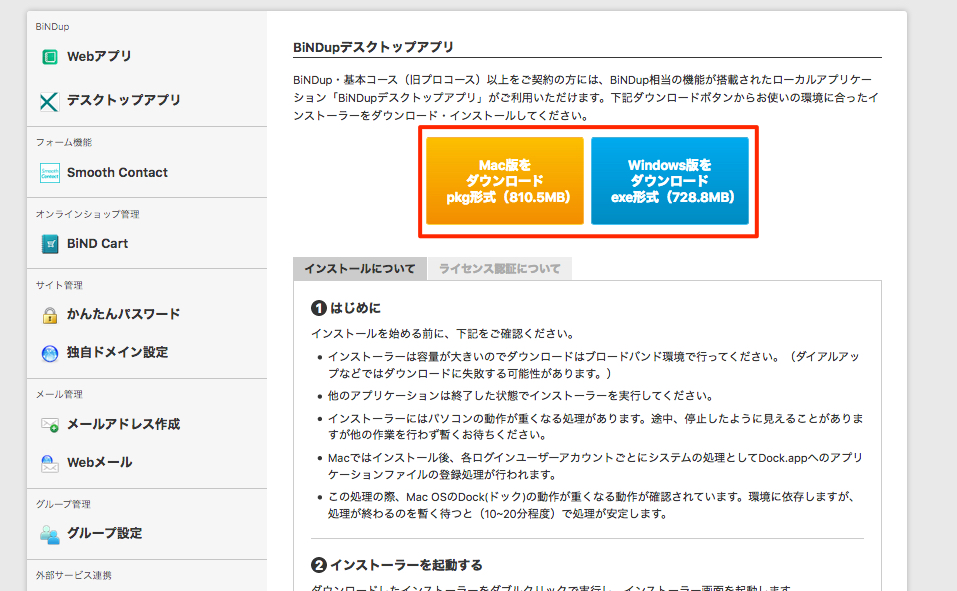
ダウンロード後、インストールをされる際には、念のため下記の点をご注意ください。
・管理者権限のあるユーザーアカウントでインストールを行なってください。
・セキュリティソフトによりインストール処理がブロックされるケースがございますので、特定のツール以外をブロックするような設定となっていないか、ご確認ください。
・インストール中にアカウント制御の確認画面が表示される場合があります。この場合は許可をお選びください。
・インストールが終わった後は、インストーラーは削除して問題ありません。
また、Webアプリとデスクトップアプリ間で「BiNDbox」の機能によりサイトの同期が可能です。
詳細については下記のサポートページをご参照ください。
■サイトデータを同期する(BiND Box)
https://bindup.jp/support/01/0101/01010104m
BiNDup解約後にデスクトップアプリをダウンロードする場合
BiNDup基本コースまたはビジネスコースを「1年間」ご契約頂いた場合、解約後もデスクトップアプリがご利用可能です。
マイページサービスへログインし「登録製品一覧を見る」をクリックします。
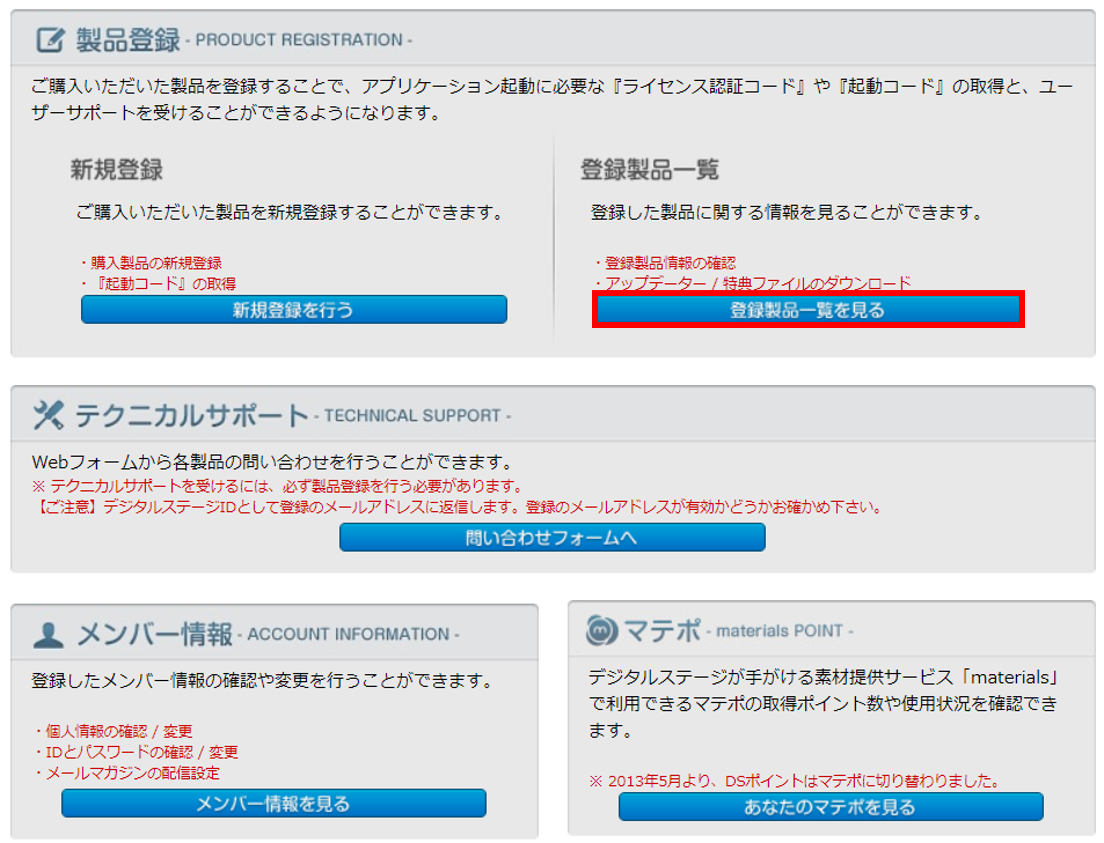
登録製品の一覧が表示されますので、該当BiNDupの「ダウンロード」をクリックします。
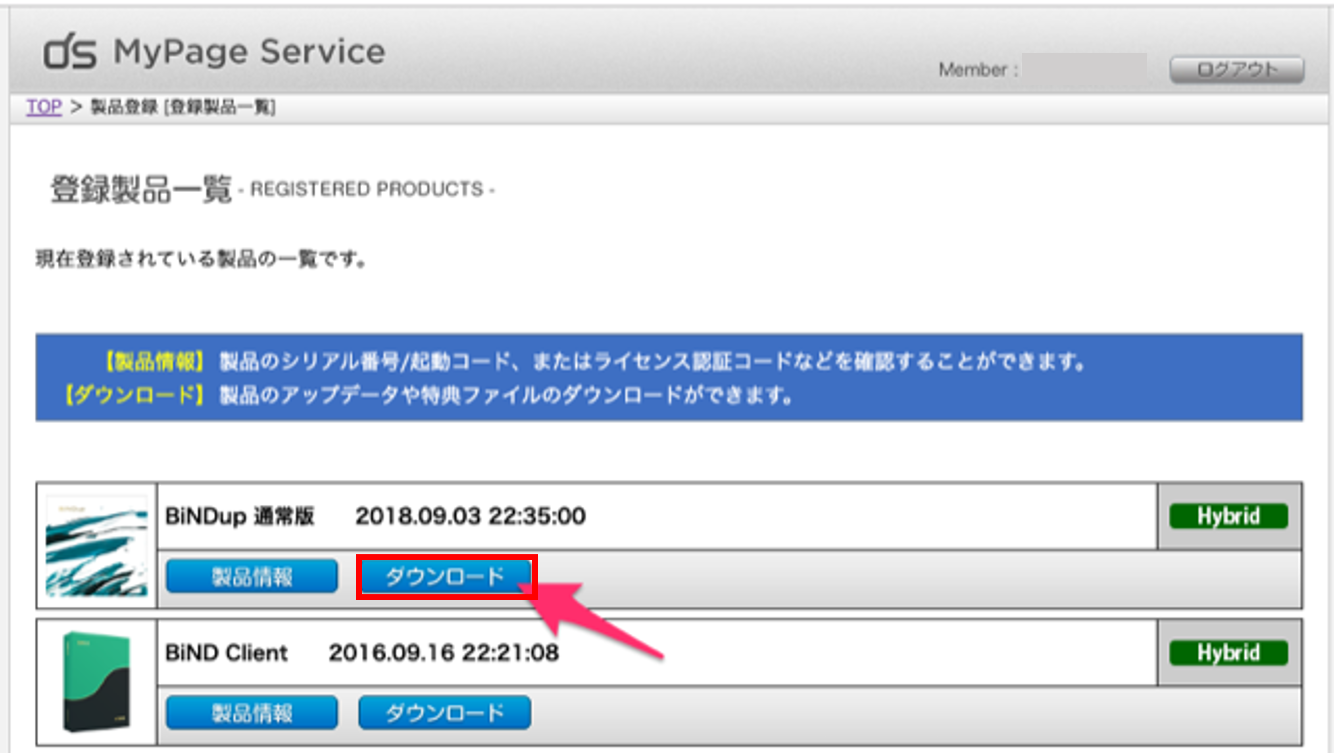
ご契約されていたサイトコードの一覧が表示されます。
「ダウンロード」をクリックするとインストーラーファイルのダウンロードが開始されます。
デスクトップアプリのバージョンはご解約された時点での最新バージョンとなります。